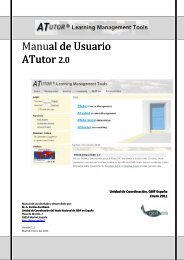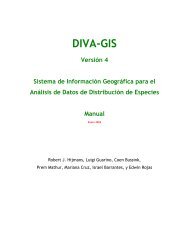Create successful ePaper yourself
Turn your PDF publications into a flip-book with our unique Google optimized e-Paper software.
Herbar <strong>3.6</strong><br />
<strong>Manual</strong> de uso<br />
En el filtro de la izquierda buscaremos si ya existe el Municipio. Si no existe lo daremos de<br />
alta. Para ello pulsamos en el icono de nuevo registro . Los datos impr<strong>es</strong>cindibl<strong>es</strong> para el<br />
Municipio, aparte del nombre son:<br />
• PAÍS: se elige el país del municipio, que <strong>es</strong>tá contenido en la tabla PAISES de<br />
Herbarsys.mdb.<br />
• PROVINCIA: se elige la provincia del municipio, que <strong>es</strong>tá contenida en la tabla<br />
PROVI de Herbarsys.mdb.<br />
• ALTURA<br />
• ALTURA MIN.-ALTURA MAX..<br />
• RANGO ALTURA<br />
• UTM<br />
• CHEQUEADO: solamente los municipios que tienen <strong>es</strong>te dato marcado como<br />
chequeado son los que se pueden utilizar en el d<strong>es</strong>plegable del formulario GEOREF. Si<br />
se quieren dar por válidos todos los municipios de la tabla pulsaremos el botón<br />
Todos. Si por el contario queremos d<strong>es</strong>eleccionar todos los municipios pulsaremos el<br />
botón D<strong>es</strong>eleccionar Todos.<br />
• COMETARIO<br />
Importante: el campo MUNICIP de la tabla y formulario de municipios <strong>es</strong> clave principal. Esto<br />
<strong>es</strong>, una columna (o combinación de columnas) que permite identificar de forma inequívoca cada<br />
fila de la tabla, por lo que no pueden haber en una tabla dos filas con el mismo valor en la<br />
columna definida como clave principal.<br />
Vista jerárquica<br />
Pulsando el Botón Vista jerárquica se pueden ver las georreferenciacion<strong>es</strong> en forma de<br />
árbol y se pueden añadir nuevas ramas o nodos. Es posible hacer nivel<strong>es</strong> e ir encadenando<br />
jerárquicamente las localidad<strong>es</strong>. Para dar de alta una rama del árbol, primero hay que pulsar en la<br />
parte izquierda el elemento del que va a colgar la nueva rama. Este elemento “padre” debe verse en<br />
el recuadro superior derecho del formulario. A <strong>es</strong>te elemento <strong>es</strong> al que se añadirá la nueva<br />
georreferenciación. Todas las ramas o nodos que vemos aquí deben <strong>es</strong>tar dadas de alta previamente<br />
36